
Столярова Мультимедийный самоучитель
.pdf
92 |
TeachPro Microsoft Word 2003 |
Для того чтобы задать вертикальную ориентацию текста в ячейках, необходимо эти ячейки предвари- тельно выбрать, а затем выполнить команды. Выде- лим первую строку таблицы, выполним команды:
Формат -> Направление текста.
Вот такая ориентация меня вполне устроит. Щелкнем по образцу. ОК. Поставим текстовый кур- сор внутрь первой ячейки, зададим размер 14, напи- шем "понедельник". Слово "понедельник" не помес- тилось.
Посмотрим на вертикальную координатную ли- нейку.
Там, где у нас проходит граница первой строки таблицы, на координатной линейке затемнение. Если подвести к нему указатель мыши и нажать левую клавишу, то мы увидим, что через границу первой строки таблицы проходит пунктирная линия. Пота- щим вниз. Отпустим.
Слово "понедельник" поместилось. В остальных ячейках таблицы находятся названия следующих дней не- дели. Я хочу, чтобы эти названия начинались с прописной буквы.
Выделим первую строку таблицы, выполним команды меню: Формат -> Регистр -> Начинать с пропис- ных. ОК. Заполнили таблицу. У нас получился маленький кусочек календарика.
Теперь мы хотели бы даты, находящиеся в двух последних столбцах закрасить красным цветом.
Для этого столбцы нужно выделить. Подведем указатель мыши к столбцу "суббота" сверху так, чтобы он принял вид черной стрелочки. Зажмем клавишу мыши и протащим направо. Отпустили.
Столбцы выделены. Воспользуемся кнопкой Цвет шрифта. Красный. Я хочу поместить полученную таб- лицу по центру страницы.
Для этого таблицу предварительно нужно выделить. Покажем внутрь таблицы указателем мыши. В левом верхнем углу таблицы появился маркер перемещения таблицы.
Щелкнем по нему. Таблица выделена. Теперь щелкнем по кнопке По центру. Теперь я хотела бы вставить таблицу между первой и второй таблицей.
Вставим сюда пустую строку. Установим курсор повыше. Enter. Вставка -> Ссылка -> Название. Word пред- лагает вставить название "Таблица 2". И действительно - это будет вторая таблица.
После двойки поставим точку, напишем название "Абзац и таблицы", ОК. Название вставлено. Пер- вая, вторая, третья.
Бывшая вторая таблица стала третьей. Такой пе- ресчет нумерации возможен только в том случае, если для нумерации таблиц мы используем инстру- мент Word. Нажмем клавишу Enter. Создадим ма- ленькую табличку из трех столбцов и одной строки.
Еще раз Enter. Кнопка Вставить таблицу. Три столбца, одна строка. Напишем в первой ячейки этой таблицы следующий текст: "В каждой ячейке табли- цы живет свой абзац"….
Итак, текст в ячейке не уместился. Но Word сам автоматически отследил, где край ячейки, и перенес текст на следующую строку, при этом увеличил высоту ячейки. Теперь я хочу этот текст скопировать
во вторую и третью ячейки. Выделим текст. Копировать.
Поставили текстовый курсор во вторую ячейку. Вставить. В третью. Вставить. Скопировали. Поставим тек- стовый курсор внутрь первой ячейки.
Посмотрим на горизонтальную координатную линейку. На этом кусочке координатной линейки находятся маркеры: Отступ первой строки, Выступ, Отступ слева, Отступ справа.
Поставим текстовый курсор внутрь второй ячейки - свои четыре маркера. Эти маркеры управляют абзацем. В третьей тоже - четыре маркера.
Настроим абзац в первой ячейке. Установим курсор. Маркер Отступ первой строки сдвинем направо. Мар- кер Отступ справа сдвинем налево.
Настроили первый абзац. При этом во второй и в третьей ячейках настройка абзаца осталась неизменной. Поменяем настройку абзаца во второй ячейке, сделаем Выступ.
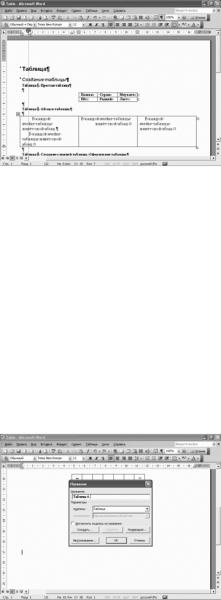
Глава 1. Первое знакомство с текстовым процессором Word 2003 |
93 |
А теперь в третьей ячейке - совершенно другая настройка. Если раньше в одной строке страницы мог нахо- диться только один абзац, то когда мы работаем с таблицей, в одной строке столько абзацев, сколько у нас столбцов.
Внутри одной ячейки может находиться несколь- ко абзацев. Нажмем клавишу Enter. Вставим текст.
Настроим его иначе, нежели первый абзац. Ну, например, вот так. Каждый абзац внутри своей ячей- ки может быть настроен по своему.
Щелкнем по кнопочке Непечатаемые знаки - дей- ствительно, внутри первой ячейки два абзаца. В связи с настройкой абзаца внутри ячейки очень часто бывает следующая сбойная ситуация – текст пропал из ячейки.
Продемонстрируем ее. Начала текста второго аб- заца не видно. Если такое случилось, надо поставить текстовый курсор внутрь абзаца, посмотреть на горизонтальную координатную линейку и проверить, как настроен абзац.
Может быть, просто один из маркеров вышел за границы ячейки. Восстановим маркер на место и сразу уви- дим весь текст.
Сохраним документ. На следующем занятии мы продолжим знакомство с таблицами и поговорим о переме- щении по таблице и о её границах.
* * *
1.5.3. Перемещение по таблице. Таблицы и границы
Продолжим знакомство с таблицами. Мы уже умеем создавать простые таблицы. Поучимся перемещаться по таблице. Самый простой способ перемещения по таблице - при помощи мыши.
Но если таблица большая, то становится неудобным перемещение при помощи мыши, тогда в ход идут кла- виши клавиатуры. На прошлом занятии мы с Вами создали небольшую таблицу. Это фрагмент календаря. За- полним её сейчас.
Начнём с субботы. Один, клавиша табуляции, два, Tab, три, Tab, четыре…. и так далее. Установим курсор в какой-нибудь ячейке.
Вертикальные стрелочки. Нажмем стрелку вверх – текстовый курсор переместился на строку вверх. Стрелка вниз - текстовый курсор переместился на строчку вниз.
Клавиша Enter, как мы уже знаем, вставляет в ячейку новый абзац. Клавиша Tab - перемещение на следую- щую ячейку.
Нажмем сочетание клавиш Shift +Tab - мы переместились в предыдущую ячейку.
Клавиши Alt + Home – первая ячейка текущей строки. Соответственно, клавиши Alt +End - последняя ячейка текущей строки.
Alt + Page Up - текстовый курсор в первой ячейке текущего столбца. Alt + Page Down – текстовый курсор в последней ячейке текущего столбца.
На предыдущем занятии мы научились создавать новые таблицы при помощи кнопки на панели инст- рументов Вставить таблицу и при помощи команд меню.
Новую таблицу можно создать при помощи инст- румента Панель границ. Создадим при помощи этого инструмента две рядом стоящие таблицы.
Сначала нужно вставить название будущей таб- лицы. Выполним команды меню: Вставка -> Ссылка - > Название. В подписи уже написано Таблица.
Номер ее четвертый. Правильно. В поле Название после четверки поставим точку и напишем название: "Две рядом стоящие таблицы". ОК. Появился заголо- вок. Нажмем клавишу Enter. Прокрутим немножко вниз наш документ. Вызовем на экран панель инст- рументов Таблицы и границы.
Кнопка Панель границ. Отодвинем панель инструментов так, чтобы она нам не мешала. Итак, для рисова- ния таблицы у нас есть карандаш. Это кнопочка Создать таблицу.
Тип линии. Выберем тип линии. Толщина линии. Выберем толщину линии. Цвет границы. Выберем цвет.

94 |
TeachPro Microsoft Word 2003 |
Нарисуем таблицы. Мне нужны две таблицы, состоящие из двух неодинаковых столбцов и семи строк. По- кажем в то место, где будет верхний левый угол таблицы. Зажмем левую клавишу мыши.
Протащили вниз и направо... Есть. Нарисуем первую строчку. Для этого указателем мыши, который имеет вид карандаша, покажем на левую границу, зажмем левую клавишу и протащим направо. Есть.
Таким же способом нарисуем еще несколько строк... Ничего, что строки получаются разной высоты. Позд- нее мы их выровняем.
Мне нужно семь строчек. Посчитаем. Раз, два, три, четыре, пять, шесть, семь. Последняя строчка - лишняя. Удалим её. Положим карандаш на место, выделим последнюю строку, выполним команды: Таблица ->Удалить
-> Строки.
Выровняем по высоте оставшиеся строки. Для этого выделим таблицу, щелкнув по маркеру Перемещение таблицы. Выполним команды: Таблица -> Автоподбор -> Выровнять высоту строк. Строчки получились ровные, одинаковой высоты.
Проведем вертикальные линии, ограничивающие таблицы. Возьмем карандаш. Первая вертикальная линия. Вторая вертикальная линия. Получились две таблички. Линии между ними нам не нужны. Сотрем их. Положим карандаш на место, возьмем ластик. Одну линию выделили.
Отпустили левую клавишу мыши. Вторую ли- нию. Зажали левую клавишу мыши, протащили направо. И так далее. По очереди стираем ненужные строки. Последняя строка.
Положим ластик на место. Мне понадобятся еще две вертикальные линии. Возьмем карандаш. Одна вертикальная линия. Вторая вертикальная линия. Положим карандаш на место.
Заполним таблички. Заголовок первой таблицы должен находится посередине первой строки. Поста-
вим текстовый курсор, щелкнем по этой стрелке. Выберем Посередине по центру.
Напишем заголовок "Тематические домены". Полученный заголовок находится по центру ячейки как по го- ризонтали, так и по вертикали.
То же самое и во второй таблице. Поставим текстовый курсор, щелкнем по соответствующей кнопке. Напи- шем "Географические домены". Оба заголовка должны иметь полужирное начертание. Выделим заголовки.
Полужирный. Введем информацию в обе табли- цы. Первые столбцы обеих таблиц, должны иметь полужирное начертание. В первой таблице мне нуж- но выделить шесть ячеек.
Для того чтобы выделить одну ячейку, нужно по- казать внутрь нее указателем мыши так, чтобы он принял вид маленькой черной стрелочки, наклонен- ной вправо, и щелкнуть левой клавишей мыши. Ячейка выделена.
Для того чтобы выделить шесть ячеек, нужно за- жать левую клавишу мыши и протащить вниз. Ячей- ки выделены. Щелкнем по кнопке Полужирный.
Текст этих ячеек должен располагаться по центру по вертикали в своих ячейках.
Откроем стрелочку у кнопки выравнивания, вы- берем Посередине по левому краю. Проделаем те же операции для первого столбца второй таблицы. Выделим ячейки. Посередине по левому краю.
Текст во втором столбце первой таблицы должен начинаться с прописных букв. При этом он должен быть выровнен по центру по вертикали. Выделим ячейки. Выполним команды меню: Формат -> Регистр -> Как в предложениях -> ОК. Кнопочка Посередине по левому краю.
Повторим эти действия для второго столбца второй таблицы. Выделим ячейки.
Формат -> Регистр -> Как в предложениях -> ОК. Кнопочка Посередине по левому краю.
А теперь посмотрим, как будут выглядеть наши таблицы при печати. Щелкнем по кнопочке Предваритель- ный просмотр. Никаких линий между таблицами не видно. Щелкнем Лупу. Две отдельно стоящие таблицы.
Кнопочка Закрыть. Во второй таблице слово "Сша" подчеркнуто красной волнистой линией. Значит, в этом слове орфографическая ошибка. Вызовем контекстное меню слова "Сша", выберем правильное написание слова.
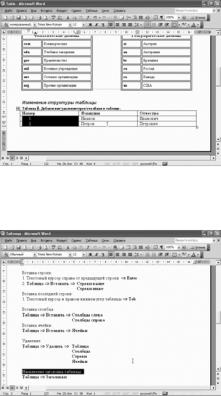
Глава 1. Первое знакомство с текстовым процессором Word 2003 |
95 |
Еще 4 сокращения подчеркнуты красной волнистой линией. Внесем их в словарь. Вызовем контекстное ме- ню -> Добавить в словарь. Следующее сокращение. Добавить в словарь. Следующее. Добавить в словарь. И – последнее. Добавить в словарь.
Готово. Сохраним наш документ. Уберем панель инструментов Таблицы и границы. На следующем занятии мы поговорим об изменении структуры таблицы.
* * *
1.5.4. Изменение структуры таблицы
На сегодняшнем занятии мы поучимся изменять структуру таблицы, вставлять строки и столбцы, удалять строки и столбцы, нумеровать строки и так далее.
Выберем стиль Заголовок 2. Напишем заголовок "Изменение структуры таблицы".
Для чего мы пишем заголовки специальными стилями? Для того чтобы потом, по окончании работы можно было автоматически собрать оглавление. Посмотрим режим просмотра документа Структура.
В списке Показать уровень откроем стрелочку, выберем Показать уровень 2. Вот наши заголовки.
Заголовок первого уровня "Таблица", заголовки второго уровня "Создание таблицы" и "Изменение структу- ры таблицы". Перейдем в режим просмотра документа Режим разметки.
Продолжим работу с нашим документом. Перейдем на новую строчку, Enter. Нам нужно вставить название следующей таблицы.
Выполним команды меню: Вставка -> Ссылка -> Название. Подпись. Откроем стрелочку, выберем Таблица. Это будет пятая таблица. Щелкнем после пятерки, поставим точку, напишем название новой таблицы - "Добавление/удаление строк/столбцов в таблице", ОК.
Название вставлено. Перейдем на следующую строчку. Мне понадобится маленькая табличка из трех столбцов и трех строк.
Воспользуемся кнопкой на панели инструментов. Появилась табличка. Внесем информацию в таблицу. Нам необходимо пронумеровать ячейки первого столбца.
Мы, конечно, могли бы написать от руки, но лучше воспользоваться инструментом Word. Выде- лим две ячейки первого столбца, щелкнем по кно- почке Нумерация. Ячейки пронумерованы. Сделаем
таблицу более компактной. Для этого поставим текстовый курсор внутри таблицы, выполним набор команд: Таблица -> Автоподбор -> Автоподбор по содержимому.
Я хочу добавить новую строчку в нашу таблицу. Посмотрим, как это делается. Итак, вставка последней строки.
Для того чтобы добавить строку в таблицу нужно поставить текстовый курсор в ячейку, находящуюся в правом нижнем углу таблицы, и нажать клавишу Tab, Выполним эти действия.
Текстовый курсор – в последней ячейке послед- него столбца.
Клавиша Tab. Строчка добавлена и, одновремен- но, пронумерована. Введем в нее информацию. Об- ратим внимание на то, что наша табличка располо- жена на двух страницах.
Хорошо бы, чтобы на второй странице первой строкой таблицы тоже являлась строка заголовка "Номер, фамилия, отчество". Как это можно сделать?
Для того чтобы назначить заголовочной какую-то строку таблицы или несколько строк, нужно эту строку или несколько строк выделить, а затем вы-
полнить команды меню: Выполним эти команды. Выделим первую строку таблицы. Таблица -> Заголовки - заголовок появился и на второй странице.
Попасть на этот заголовок мы никак не можем. Но если мы изменим заголовок на первой странице, автома- тически он изменится и на второй.
Поменяем, например, начертание букв заголовка на первой странице. Выделили строчку. Применим курсив- ное начертание. Изменилось начертание заголовка и на второй странице.

96 |
TeachPro Microsoft Word 2003 |
Мы добавили строку в конец таблицы. Теперь я хочу вставить строку между второй и третьей стро- кой. Как это можно сделать? Вставка строки внутри таблицы. Достаточно поставить текстовый курсор справа от предыдущей строки и нажать клавишу
Enter.
Попробуем. Текстовый курсор стоит справа от второй строки.
Нажмем клавишу Enter. Появилась новая строка. Причем нумерация продолжается автоматически. Внесем информацию в эту строку.
Теперь я хочу вставить две строки между второй и третьей. Как это можно сделать? Для того чтобы вставить две строки, нужно выделить две строки, например, третью и четвертую, и выполнить коман-
ды меню: Таблица -> Вставить -> Строки выше.
Две строчки вставлены.Нумерация продолжается. Я хочу удалить третью и четвертую строку.
Для того чтобы удалить несколько строк, их нужно предварительно выделить, а затем выполнить команды меню. Выполним. Выделены третья и четвертая строки. Выполним команды меню: Таблица -> Удалить ->
Строки.
Строки удалены. Нумерация пересчиталась. Выделим третью строку в таблице. Нажмем клавишу Delete на клавиатуре.
Что произошло? Уничтожена информация, кото- рая была в третьей строке, но сама третья строка осталась. Восстановим ее.
Итак, для того чтобы какие-то строки стереть, нужно пользоваться не клавишей Delete на клавиату- ре, а набором команд меню. Удалить выделенную строку таблицы можно при помощи контекстного меню.
Вызовем контекстное меню -> Удалить строки. Отменим последнее действие. Строка восстановлена.
Теперь я хочу вставить столбец между столб- цами "Фамилия" и "Отчество". Как это можно сде- лать?
Для того чтобы вставить столбец, нужно столбец или несколько столбцов выделить, а затем выполнить команды меню. Выполним команды. Выделим стол- бец "Фамилия". Выполним команды: Таблица -> Вставить -> Столбцы справа.
Появился новый столбец. Введем в него инфор- мацию. Теперь я хочу вставить еще два столбца. Выделим столбцы "Фамилия" и "Имя". Воспользуем- ся контекстным меню.
Добавить столбцы. В результате добавлено столь- ко столбцов, сколько было выделено и, при этом, они добавлены слева от выделенных столбцов. Теперь я конечно же хочу удалить лишние столбцы.
Как это можно сделать? Нужно лишние столбцы выделить и выполнить команды меню. Выполним. Выделим второй и третий столбцы Таблица -> Уда-
лить -> Столбцы.
Можно было удалить столбцы и при помощи контекстного меню. Посмотрим, как это делается.
Отменим последнюю операцию. Вызовем контекстное меню.
Удалить столбцы. Столбцы и строки таблицы можно переставлять. Переставим, например, столбец "Отче- ство" сразу после столбца "Фамилия".
Для этого выделим его, покажем на этот столбец указателем мыши, зажмем левую клавишу мыши, перета- щим налево. Переставили.
Я хочу четвертую строчку переставить на место второй. Выделили четвертую строку, показали указателем мыши, зажали левую клавишу, протащили вверх.

Глава 1. Первое знакомство с текстовым процессором Word 2003 |
97 |
Переставили строку. Мы можем удалить не только столбцы и строки таблицы, но и саму таблицу. Для этого необходимо таблицу предварительно выделить, а затем выполнить команды меню.
Выделим таблицу. Таблица -> Удалить -> Таблица. Таблица удалена.
Восстановим таблицу. Сохраним документ. А на следующем занятии мы с Вами поговорим о вставке и уда- лении ячеек таблиц и о слиянии ячеек.
* * *
1.5.5. Вставка и удаление ячеек таблиц. Слияние ячеек
На сегодняшнем занятии мы поработаем с от- дельными ячейками таблицы. Так же как столбец или строку, можно вставить ячейку, выполнив команды меню. Можно удалить ячейки. Перейдем к нашему примеру.
Вставим новое название таблицы: Вставка -> Ссылка -> Название -> Таблица -> номер 6. "Встав- ка/удаление ячеек таблицы".
ОК. Название вставлено. Прейдем на строки ни- же. Скопируем предыдущую таблицу и попробуем в ней добавлять и удалять ячейки.
Для этого табличку нужно выделить. Выделим таблицу при помощи команд меню. Поставим тек- стовый курсор. Таблица -> Выделить -> Таблица.
Копировать. Скопировали таблицу. Теперь Вставить. Таблица вставлена. Восстановим нумерацию новой таблицы при помощи смарт-тега.
Открыли стрелочку -> Вставить как новый список. Ячейки пронумерованы заново. Добавим новые ячейки в таблицу.
Поставим текстовый курсор внутрь любой из ячеек таблицы, выполним команды меню: Таблица -> Вставить -> Ячейки.
Мы можем вставить целый столбец. Поставим флажок, ОК. Вставлен столбец. Еще раз. Текстовый курсор. Таблица -> Вставить -> Ячейки.
Вставим целую строку. ОК. Вставлена пустая строка. Поставим текстовый курсор. Таблица -> Вставить -> Ячейки.
Со сдвигом вниз, ОК. Вставлена новая пустая ячейка. Все ячейки, что находились под ней, сдвину- ты на строку вниз.
И, в результате, в таблицу добавлена еще одна строка. Выделим две ячейки. Таблица -> Вставить -> Ячейки. Со сдвигом вправо. Вставлены две пустые ячейки. А те ячейки, что были правее выделенных, сдвинуты направо.
Если я хочу дорисовать ниже таблицы одну ячей- ку, мне придется воспользоваться инструментом Панель границ. Вызовем панель инструментов Таб- лицы и границы на экран. Немножечко опустимся ниже.
В руках у нас сейчас карандаш, дорисуем новую ячейку. Есть. Положим карандаш. Закроем панель инст- рументов Таблицы и границы. Теперь попробуем удалить ячейки.
Выделим две ячейки. Таблица -> Удалить -> Ячейки -> Со сдвигом влево, ОК. Выбранные ячейки удалены. А те, что находились правее них, сдвинуты налево.
Выделим ячейку. Таблица -> Удалить -> Ячейки. Со сдвигом вверх, ОК. Поставим текстовый курсор внутрь ячейки. Воспользуемся контекстным меню: правая клавиша -> Удалить ячейки.
То же самое диалоговое окно. Удалить всю строку, ОК. И еще раз. Поставили текстовый курсор, контекстное меню -> Удалить ячейки. Удалить весь столбец, ОК. Перейдем к следующим операциям с ячейками. Слияние ячеек.
Для того чтобы выполнить слияние ячеек, необходимо выделить эти ячейки, а затем выполнить последова- тельность команд. Выполним пример. Седьмая таблица будет называться "Слияние ячеек".
В буфере обмена у нас до сих пор находится таблица номер пять. Вставим ее. Восстановим нумерацию, ис- пользуя смарт-тег.

98 |
TeachPro Microsoft Word 2003 |
Вставить как новый список. Я хочу объединить в одну три ячейки заголовка "Фамилия", "Имя", "Отчество". Для этого выделим три ячейки, выполним команды меню: Таблица -> Объединить ячейки.
Мы видим, вместо трех ячеек получилась одна, но информация написана одна под другой. Включим непечатаемые знаки и увидим, что разделители между ячейками были заменены на знаки конец абзаца.
Итак, если мы хотим, чтобы заголовок был в одну строчку, уничтожим здесь знаки конец абзаца. Кла-
виша Delete, пробел. Клавиша BackSpace, пробел.
Объединим три ячейки из второй строки при по- мощи контекстного меню. Выделим ячейки, правая клавиша мыши, Объединить ячейки.
Три ячейки из третьей строки. Объединим при помощи инструмента Панель границ. Вызовем па- нель инструментов на экран. Карандаш положим на место.
Три ячейки выделены. Кнопочка Объединить ячейки. Word помнит последнее действие, которое мы выполняли, поэтому последнее действие можно повторить. Выделим три ячейки.
Правка -> Повторить объединение ячеек. Есть. Обратите внимание на то, что в меню Правка вместо Повто- рить объединение ячеек можно было нажать сочетание клавиш Ctrl + Y.
Выполним. Выделим три ячейки. Ctrl + Y. Ячейки объединены. Теперь в объединенных ячейках нужно заме- нить символ конца абзаца на символ Пробел. Выберем четыре ячейки, выполним команды меню: Правка -> Заменить -> кнопочка Больше.
В поле Найти нужно указать специальный символ Конец абзаца.
Откроем список Специальный, выберем Знак абзаца. В поле Заменить на - нажмем клавишу пробел. Заме- нить все. Сделано восемь замен.
Продолжать поиск нам не нужно. Щелкнем по кнопочке Нет. Закроем диалоговое окно. Уберем панель ин- струментов Таблицы и границы с экрана.
Щелкнем по кнопочке Непечатаемые знаки. Вот такой вид приняла наша таблица. На следующем занятии мы побеседуем о разбиении ячеек, разбиении и соединении таблиц.
* * *
1.5.6. Разбиение ячеек. Разбиение и соединение таблиц
Тема сегодняшнего занятия - "Разбиение ячеек и разбиение/объединение таблиц". Вставим название следующей таблицы. Вставка -> Ссылка -> Название, Таблица № 8: "Разбиение ячеек" -> ОК.
Скопируем таблицу из предыдущего примера.
Выделили таблицу. Копировать. Вставить. Во- зобновим нумерацию.
Ячейку, в которой написано "Фамилия Имя От- чество" я хочу разбить на три ячейки. Для этого включим Непечатаемые знаки. Внутри ячейки мне потребуется вставить символы Конец абзаца.
Вставляем этот символ именно в тех местах, ко- торые потом превратятся в отдельные ячейки. Поста- вим текстовый курсор перед словом "Имя", "Отчест-
во", Enter. Выделим ячейку.
Выполним команды меню: Таблица -> Разбить ячейки. Число столбцов - 3. ОК. Вторая строчка таблицы. Вставим символы Конец абзаца. Enter. Enter. Выделим ячейку. Вызовем контекстное меню.
Разбить ячейки. То же самое диалоговое окно. Число столбцов - 3. Число строк - одна. ОК.
В оставшихся трех ячейках заменим символ пробела на символ Конец абзаца при помощи команды меню. Выделим три ячейки. Правка -> Заменить. Символ пробел. В поле Заменить на - Специальный, Знак абзаца.
Удалим здесь лишний пробел. Заменить все. Сделано шесть замен. Продолжать поиск в оставшейся части документа нам не нужно.
Кнопочка Нет. Закроем диалоговое окно. Продолжим разбиение ячеек. Выделили ячейку. Вызовем на экран панель инструментов Таблицы и границы.
Кнопочка Разбить ячейки. Три, ОК. Следующая ячейка.
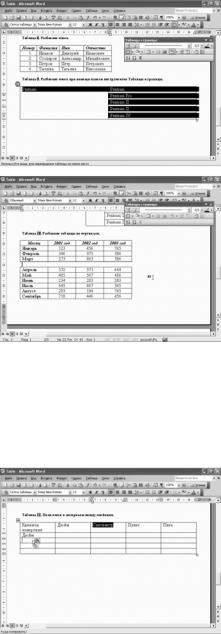
Глава 1. Первое знакомство с текстовым процессором Word 2003 |
99 |
Разбить ячейки, три, ОК. И последняя ячейка. Разбить, ячейки три, ОК. Уберем непечатаемые символы с эк- рана.
Продолжим разбиение ячеек. Еще удобнее разбивать ячейки при помощи панели инструментов Таблицы и границы.
Итак, вставим новое название: "Разбиение ячеек при помощи инструмента Таблицы и границы. Мне понадобится маленькая табличка из двух ячеек.
Сделаем эти ячейки повыше. Первая так и оста- нется единой ячейкой, а вторую мне нужно разбить на несколько ячеек.
Возьмем карандаш и разобьем вторую ячейку на несколько.
Положим карандаш на место. Я хочу, чтобы все строчки во второй ячейке были одинаковой высоты. Выделим ячейки, выполним команды меню: Таблица
-> Автоподбор -> Выровнять высоту строк. Вы-
ровняли. Напишем в первой ячейке слово "Pentium". Переключимся на английский – "Pentium". Это слово мне надо будет скопировать во все остальные ячейки.
Выделим слово. Копировать. Поставили тексто- вый курсор. Вставить. Текстовый курсор. Ctrl + Y. Перешли на следующую строчку.
Ctrl + Y. Ctrl + Y. Ctrl + Y. Заполним, ну, напри-
мер, так.
Теперь сделаем таблицу более компактной. Вы- делим таблицу. Таблица -> Автоподбор -> По содер- жимому. Есть. Разместим ее по центру по горизонта- ли, опять выделим таблицу, кнопочка По центру. Разбивать можно не только ячейки, но и таблицы. Для того чтобы разбить таблицу на две по вертика- ли, нужно встать в ту строчку, которая затем станет первой строчкой второй таблицы, и выполнить ко- манды меню.
В 10 таблице произведем разбиение таблицы по вертикали, например, на уровне "апреля". Поставим
текстовый курсор.
Выполним команды меню: Таблица -> Разбить таблицу. Перед нами две таблички.
Для того чтобы теперь объединить две таблицы в одну, нужно поставить текстовый курсор между таблицами и нажать клавишу Delete на клавиатуре. Таблички объединены.
Зададим для таблицы 10 Автоподбор по содержимому. Выделим таблицу.
Таблица -> Автоподбор -> Автоподбор по содержимому. Снова разобьем таблицу на две.
Поставим текстовый курсор. Таблица -> Разбить таблицу. Итак, таблица не только разбита на две, но и к ка- ждой из полученных таблиц применен Автоподбор по содержимому.
Уберем панель инструментов Таблицы и границы с экрана. Сохраним документ. Тема нашего следующего занятия Поля ячеек и интервалы между ячейками.
* * *
1.5.7. Поля ячеек. Интервалы между ячейками
Поля ячеек и интервалы между ячейками.
Часть пространства ячейки, недоступная для набора текста, занята полями ячеек. По умолчанию верхнее и нижнее поля ячеек равны нулю. Рассмотрим при- мер.
Введем новое название таблицы. Вставка -> Ссылка -> Название -> выберем "Таблица". Таблица номер 11. Поля ячеек и интервалы между ячейками. ОК.
Название вставлено. Enter. Заведем новую таб- лицу размерностью пять на пять: Таблица -> Вста- вить -> Таблица.

100 |
TeachPro Microsoft Word 2003 |
Число столбцов - пять, число строк тоже пять, ОК. Таблица вставлена.
Заполним таблицу. Продолжим заполнение таблицы. Слово "Дюйм" нужно скопировать во вторую ячейку первого столбца. Скопируем, минуя буфер обмена.
Выделим слово "Дюйм". Зажмем клавишу Ctrl на клавиатуре, перетащим.
Скопировали. "Сантиметр" скопируем в третью ячейку первого столбца. Зажмем клавишу Ctrl, перетащим, отпустим левую клавишу мыши.
Теперь отпустим клавишу Ctrl. Скопировали. "Пункт". Зажмем клавишу Ctrl, перетащим, отпустили. Скопи- ровалось. "Пика". Клавиша Ctrl. Перетаскиваем. Отпустили левую клавишу мыши. Отпустили клавишу Ctrl.
Теперь выполним Автоподбор ширины ячеек: Таблица > Автоподбор -> Автоподбор по содержимому. Сим- волы первой строки таблицы должны быть написаны полужирным начертанием. Выделим первую строку.
Полужирный. Символы первого столбца тоже должны быть написаны полужирным начертанием. Выделим первый столбец при помощи команд меню. Для этого поставим текстовый курсор внутрь первого столбца, выполним команды: Таблица -> Выделить - > Столбец. Полужирный. Ещё раз. Продолжим за- полнение таблицы.
Поменяем поля ячеек. Как это можно сделать? Итак, для того чтобы поменять поля всех ячеек таб- лицы, нужно поставить текстовый курсор внутри любой ячейки и выполнить набор команд: Таблица -> Свойства таблицы -> кнопка Параметры.
Рассмотрим диалоговое окно Параметры табли- цы. Поля ячеек по умолчанию. Верхнее и нижнее равны нулю. Изменим их так, чтобы было заметно. Верхнее - 0,25 сантиметра. И нижнее - 0,25 санти- метра. ОК. ОК. Мы видим, что поля увеличились.
Можно увеличить поля одной отдельно взятой ячейки.
Посмотрим, как это делается? Для того чтобы изменить поля одной отдельно взятой ячейки, нужно поста- вить текстовый курсор в эту ячейку и выполнить набор команд: Таблица -> Свойства таблицы -> вкладка Ячей- ка.
Щелкнем по кнопке Параметры. Поля ячейки. Сейчас стоит флажок Как во всей таблице.
Уберем флажок. Сразу стали доступными верхнее, нижнее, левое, правое поля. Изменим их так, чтобы было заметно.
Ну, например, по 0,5 сантиметра. 0,5. ОК.
ОК. Видно, что, например, расстояние от текста до левой границы ячейки в первой ячейке больше, чем во второй ячейке.
Проверим. Для проверки нам потребуется диало- говое окно Свойства таблицы. Вызвать его можно не только при помощи команд меню, но и при помощи контекстного меню.
Вызовем контекстное меню Свойства таблицы -> вкладка Ячейка -> кнопка Параметры. Левое поле равно 0,19 сантиметра, как и во всей таблице.
ОК. ОК. Теперь я хочу поменять интервалы меж- ду ячейками. Посмотрим, как это можно сделать?
Для того чтобы поменять интервалы между ячейками, нужно поставить текстовый курсор в любую ячейку таблицы и выполнить набор команд: Таблица -> Свойства таблицы -> вкладка Таблица ->
кнопка Параметры ->Интервалы между ячейками по умолчанию равны нулю сантиметрам.
Поставим флажок. Зададим интервалы между ячейками, ну, например, 0,1 сантиметра, ОК. ОК. Вот, что в результате получилось. Вот они интервалы между ячейками.
Изменить интервал между ячейками можно также при помощи контекстного меню. Вызовем контекстное меню -> Свойства таблицы -> вкладка Таблица -> кнопка Параметры. Интервалы между ячейками. Ну, увеличим интервалы. 0,2. ОК. ОК.
Сохраним документ. На следующем занятии мы с Вами поговорим об ориентации и выравнивании текста в ячейках таблицы.
* * *
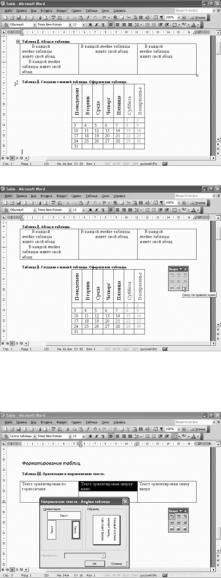
Глава 1. Первое знакомство с текстовым процессором Word 2003 |
101 |
1.5.8. Ориентация и выравнивание текста в ячейках
Рассмотрим ориентацию и выравнивание текста в ячейках таблицы. Word предоставляет нам три возможно-
сти ориентации текста в ячейках.
Первый способ - горизонтально ориентированный текст в ячейке. Это то, к чему мы привыкли. И два способа вертикальной ориентации текста в ячейках таблицы: сверху вниз и снизу вверх.
Кроме того, текст может быть выровнен в ячей- ках таблицы, как по горизонтали, так и по вертикали. Для выравнивания горизонтально ориентированного теста в ячейке используются кнопки панели форма- тирования: По левому краю, По центру, По правому краю и По ширине.
Кроме того, используются кнопки панели инст- рументов Таблицы и границы. Вызовем панель инст- рументов на экран. Откроем список Выравнивание. Какой интересный вид имеет эта панель.
Покажем указателем мыши на горизонтальные черточки. Зажмем левую клавишу мыши и перенесем панель инструментов на рабочий стол. Вся панель инструментов Таблицы и границы мне сейчас не нужна.
Мне нужен только маленький кусочек - Вырав- нивание. Закроем панель инструментов Таблицы и границы. Мы видим, что у нас девять вариантов выравнивания.
Текст может быть выровнен по вертикали – прижатие к верхнему краю, по центру, прижатие к нижнему краю; и по горизонтали - прижатие к левому краю, по центру и к правому краю.
Для выравнивания вертикально ориентированно- го текста в ячейке используются кнопки панели Форматирование, которые изменили свой вид, но названия остались те же: По левому краю, По центру, По правому краю и По ширине.
Кроме того, кнопки панели инструментов Табли- цы и границы - девять вариантов. Это те же самые варианты, что и для горизонтально ориентированно- го текста. Рассмотрим все эти варианты на примере.
Напишем заголовок второго уровня. Для этого выберем стиль Заголовок 2 и напишем "Форматирование таб- лиц", Enter. Вставим название новой таблицы: Вставка -> Ссылка -> Название.
Выберем Таблица. Таблица 12: "Ориентация и выравнивание текста", ОК. Приготовили таблицу для того чтобы посмотреть примеры ориентации текста.
Заодно сделаем ячейки таблицы чуть повыше. Текстовый курсор установим внутри таблицы. Выполним ко- манды меню: Таблица -> Свойства таблицы. Выбе- рем вкладку Строка. Мы хотим сделать строки чуть повыше.
Поставим флажок Высота. Зададим два санти- метра. ОК. Строка стала повыше. Поменяем ориен- тацию текста в ячейках. Посмотрим, как это делает- ся.
Итак, чтобы поменять ориентацию текста в ячей- ке, ячейку нужно выделить, а затем уже выполнить команды. В первой ячейке мы оставим текст гори- зонтально ориентированным. Выделим вторую ячей- ку, выполним команды: Формат -> Направление текста. Выберем шаблон.
"Вертикальная ориентация текста в направлении сверху вниз".
Как раз то, что нам нужно. Щелкнем по кнопке OK.
Ориентация изменена. Выделим третью ячейку. Кнопка Направление текста есть на панели инструментов Таблицы и границы. Воспользуемся ею.
